Vous pouvez diffuser votre instance via un domaine Web personnalisé plutôt que le domaine par défaut fourni par Looker (Google Cloud Core).
Cette page de documentation décrit la configuration d'un domaine personnalisé pour les instances qui répondent à l'un des critères suivants :
- L'instance utilise des connexions sécurisées publiques.
- L'instance utilise des connexions hybrides.
Si vous créez un domaine personnalisé avec une instance qui utilise une connexion réseau publique, Google fournit un certificat SSL géré qui se renouvelle automatiquement.
Pour implémenter un domaine personnalisé pour ce type d'instance, vous devez procéder comme suit :
- Configurez le domaine personnalisé.
- Créez l'enregistrement DNS A.
- Mettez à jour les identifiants OAuth.
Définir un domaine personnalisé
Une fois votre instance Looker (Google Cloud Core) créée, vous pouvez configurer un domaine personnalisé.
Avant de commencer
Avant de pouvoir personnaliser le domaine de votre instance Looker (Google Cloud Core), identifiez l'emplacement des enregistrements DNS de votre domaine afin de pouvoir les mettre à jour.
Rôles requis
Pour obtenir les autorisations nécessaires pour créer un domaine personnalisé pour une instance Looker (Google Cloud Core), demandez à votre administrateur de vous accorder le rôle IAM Administrateur Looker (roles/looker.admin) sur le projet dans lequel réside l'instance.
Pour en savoir plus sur l'attribution de rôles, consultez la page Gérer l'accès aux projets, aux dossiers et aux organisations.
Vous pouvez également obtenir les autorisations requises avec des rôles personnalisés ou d'autres rôles prédéfinis.
Créer un domaine personnalisé
Dans la console Google Cloud , procédez comme suit pour personnaliser le domaine de votre instance Looker (Google Cloud Core) :
- Sur la page Instances, cliquez sur le nom de l'instance pour laquelle vous souhaitez configurer un domaine personnalisé.
- Cliquez sur l'onglet DOMAINE PERSONNALISÉ.
Cliquez sur AJOUTER UN DOMAINE PERSONNALISÉ.
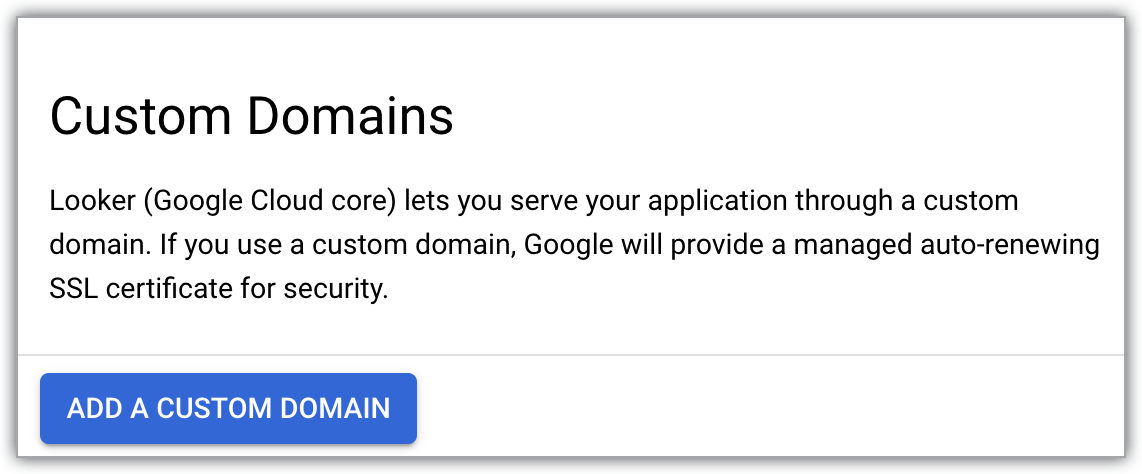
Le panneau Ajouter un nom de domaine personnalisé s'ouvre.
En utilisant uniquement des lettres, des chiffres et des tirets, saisissez le nom d'hôte (jusqu'à 64 caractères) du domaine Web que vous souhaitez utiliser (par exemple,
looker.examplepetstore.com).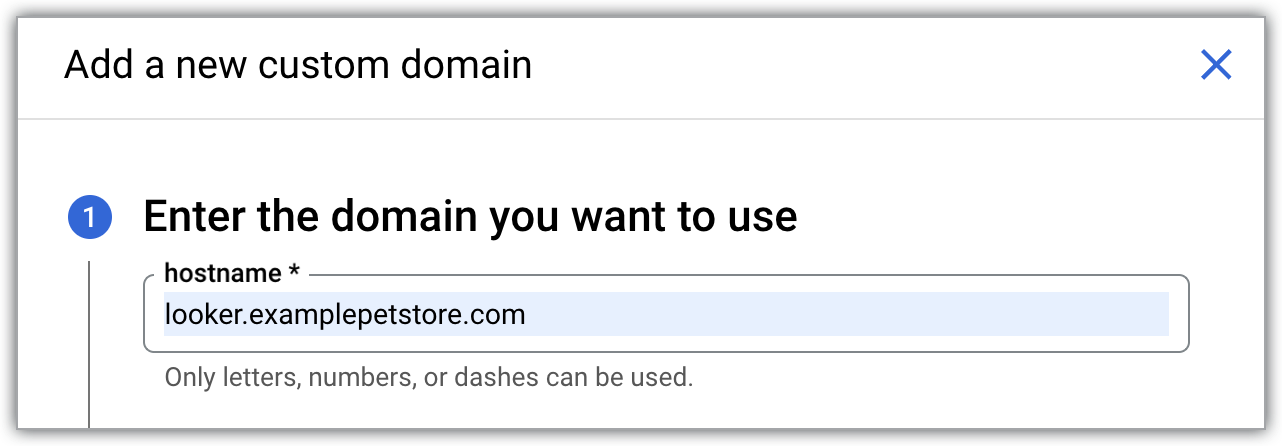
Cliquez sur OK dans le panneau Ajouter un nom de domaine personnalisé pour revenir à l'onglet DOMAINE PERSONNALISÉ.
Une fois votre domaine personnalisé configuré, il s'affiche dans la colonne Domaine de l'onglet DOMAINE PERSONNALISÉ de la page Détails de l'instance Looker (Google Cloud Core) dans la console Google Cloud .
Une fois votre domaine personnalisé créé, vous pouvez afficher des informations à son sujet ou le supprimer.
Accéder au domaine personnalisé
Pour configurer l'accès à un domaine personnalisé pour une instance Looker (Google Cloud Core) qui utilise des connexions publiques sécurisées, créez un enregistrement DNS et mettez à jour les identifiants OAuth.
Avant de commencer
Pour obtenir les autorisations nécessaires pour configurer l'accès à un domaine personnalisé de connexions sécurisées publiques, demandez à votre administrateur de vous accorder les rôles IAM suivants sur le projet dans lequel réside l'instance :
-
Administrateur Looker (
roles/looker.admin) -
Administrateur DNS (
roles/dns.admin) -
Utiliser Google OAuth :
Éditeur de configuration OAuth (
roles/oauthconfig.editor)
Pour en savoir plus sur l'attribution de rôles, consultez Gérer l'accès aux projets, aux dossiers et aux organisations.
Vous pouvez également obtenir les autorisations requises avec des rôles personnalisés ou d'autres rôles prédéfinis.
Créer un enregistrement DNS
Où que soient stockés vos enregistrements DNS, créez un enregistrement A dans la zone DNS de votre domaine. Pour une instance qui utilise une connexion réseau publique, utilisez l'adresse IP publique d'entrée de l'instance Looker (Google Cloud Core) pour l'adresse IP de l'enregistrement A. L'adresse IP publique de l'entrée se trouve dans l'onglet Détails de l'instance Looker (Google Cloud Core) dans la console Google Cloud . (Il est également affiché dans le champ Données de la section Mettre à jour vos enregistrements DNS du panneau Ajouter un nom de domaine personnalisé.)
Si un bouton VÉRIFIER LE DOMAINE s'affiche dans l'onglet DOMAINE PERSONNALISÉ de l'instance Looker (Google Cloud Core), cela signifie que votre enregistrement DNS peut nécessiter une configuration supplémentaire. Cliquez sur VALIDER LE DOMAINE pour terminer la configuration de votre domaine personnalisé.
Une fois les enregistrements DNS de votre domaine mis à jour et votre domaine validé dans la console Google Cloud, l'état du domaine personnalisé mappé à l'instance passera de Non validé à Disponible dans l'onglet Domaine personnalisé.
Mettre à jour les identifiants OAuth
- Accédez à votre client OAuth en accédant à API et services > Identifiants dans la console Google Cloud , puis en sélectionnant l'ID client OAuth du client OAuth utilisé par votre instance Looker (Google Cloud Core).
Cliquez sur le bouton Ajouter un URI pour mettre à jour le champ Origines JavaScript autorisées de votre client OAuth afin d'inclure le même nom DNS que celui que votre organisation utilisera pour accéder à Looker (Google Cloud Core). Par exemple, si votre domaine personnalisé est
looker.examplepetstore.com, saisissezlooker.examplepetstore.comcomme URI.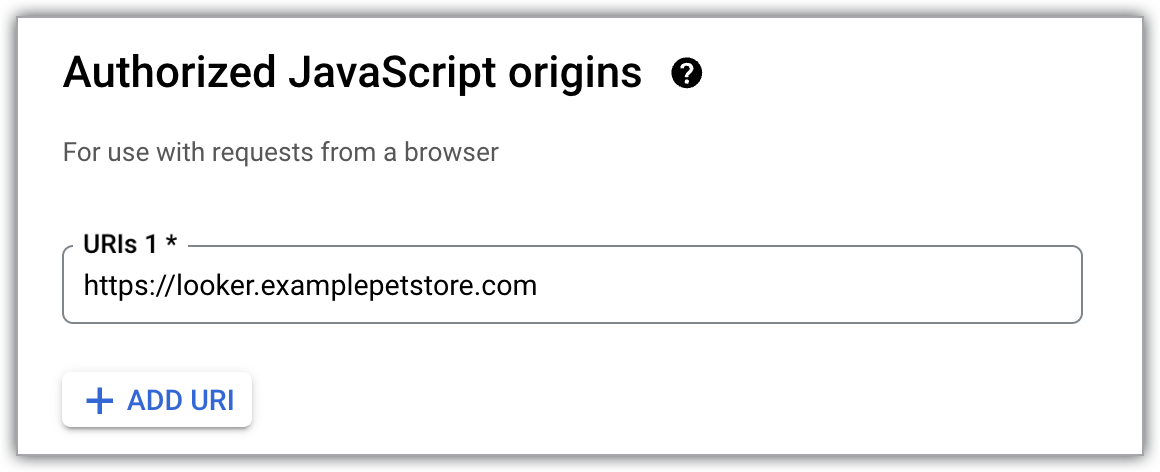
Mettez à jour ou ajoutez le domaine personnalisé à la liste des URI de redirection autorisés pour les identifiants OAuth que vous avez utilisés lorsque vous avez créé l'instance Looker (Google Cloud Core). Ajoutez
/oauth2callbackà la fin de l'URI. Par exemple, si votre domaine personnalisé estlooker.examplepetstore.com, saisissezlooker.examplepetstore.com/oauth2callback.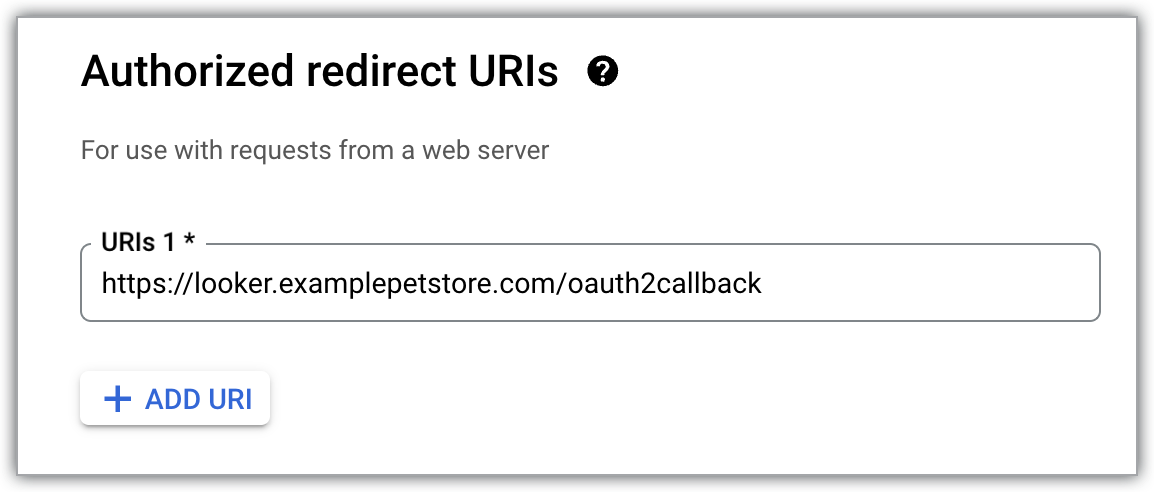
Ajouter des utilisateurs
Une fois les étapes précédentes effectuées, les utilisateurs peuvent accéder à l'URL du domaine personnalisé.
Assurez-vous que la méthode d'authentification des utilisateurs est entièrement configurée pour l'instance Looker (Google Cloud Core) avant d'y ajouter des utilisateurs.
Étapes suivantes
- Gérer les utilisateurs dans Looker (Google Cloud Core)
- Configurer votre instance Looker (Google Cloud Core)
- Connecter Looker (Google Cloud Core) à votre base de données

